使用 appuploder 流程笔记
1.如何没有账号去 apple 官网注册一个,地址:https://developer.apple.com/account
2.下载解压 appuploder,双击打开,用刚刚注册的账号登录,下载地址:http://www.applicationloader.net/(使用第一次后,可以点击记住密码即可一键登录)
注意:未支付 apple 的账号需要勾选 “未付苹果 688”
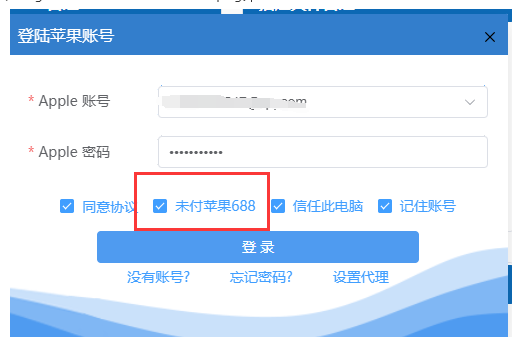
3.添加 bundle ID
4.添加测试设备
添加设备时,按照上面提示操作即可,下载 iTunes 时需要手机 USB 连接电脑,还有一个方法是扫码即可(需要手机电脑连接同一个网络)
如遇到 AxiosError: Network Error; url: /ipa/uuidprofileurl 问题时
解决方法:重启 au 或者或者电脑试试
重复点击设备会提示:请勿重复添加,设备 00008110-0011616A3640A01E 已经存在设备列表中,不用管
5.证书管理,我们先来看下证书管理的含义。
证书管理的含义:
Apple 各种证书制作管理。每个账号制作同类型证书一般限制 3 个,一个证书可以被多个 app 使用。推送证书部署在推送服务器上,不是用来编译 app 的。 未付费 688 给 apple 的账号制作的证书有效期只有 7 天。
证书类型的选择:
然后我们现在去制作证书。因为我是未支付 apple688 用户,所以我这边只能显示 develop 类型的证书(也就是开发证书只能用于安装手机本地测试的)
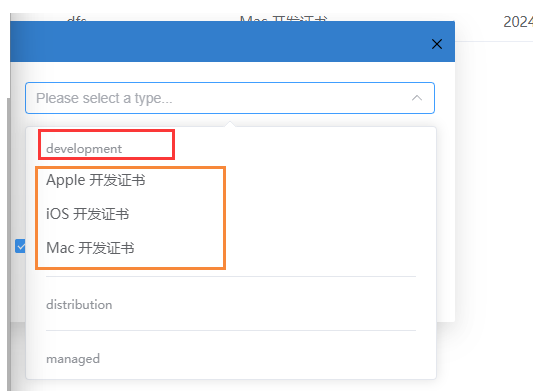
如果是支付 688 的用户可以看到 distribute 类型的证书(也就是发布证书可以用于发布 App Store 的)
注意:apple=iOS+Mac
创建证书时,密码需要记住,一旦生成不能更改,可以设置自己容易记住的密码。名称可以随意取。
下面的警告需要勾选,不然在其他电脑上无法下载证书。

现在证书就制作好啦。

制作好的证书可以放在自己的文件夹中,证书格式是.p12 格式的,无需转换格式,这也是 appuploder 的一大优点。
6.现在我们到描述文件管理中制作描述文件。
首先我们来看下描述文件的含义。
描述文件的含义:
描述文件,即 mobileprovision 文件,针对每个 app 编译需要一个开发类型和一个发布类型描述文件。修改 bundle id 配置后需要重新制作下载描述文件。 推送不需要描述文件
现在我们去创建描述文件。
名称 可任意设置自己方便记忆即可(可数字字母)
描述文件类型选择:因为我们证书是选择的开发类型的证书,所以同理,我们描述文件也是选择开发类型的。
bundleid:前面我们已经设置好了的,勾选即可。
证书:前面制作好了,勾选即可
设备:前面添加了,勾选即可
下一步我们点击添加即可生成描述文件啦,下载到跟前面证书一个文件夹就好啦。
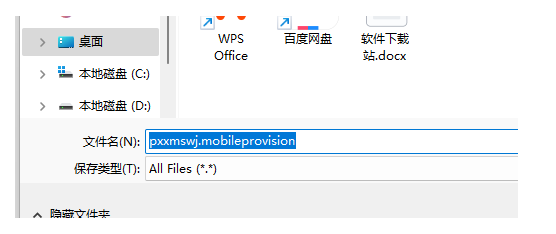
注意:未付费 688 给 apple 的账号制作的描述文件有效期只有 7 天。

至此,证书,描述文件都制作好啦。
新手如果不懂证书描述文件怎么制作可以查看文档详细介绍。
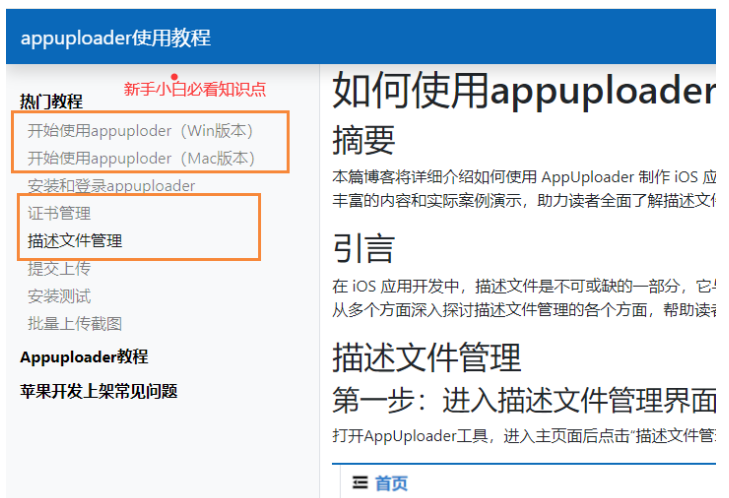
7.制作好描述文件就可以直接开发打包啦,这边就不详细介绍啦。
8.安装测试
首先我们来看下安装测试的含义。
安装测试含义:
安装 IPA 到 IOS 设备,ipa 必须是开发类型描述文件编译,且描述文件包含设备的 UDID。电脑和 IOS 设备连接同一 wifi 即可扫码安装。(条件缺一不可)
选择 IPA 后
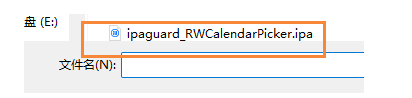
我们有两种安装测试的方法:
1.USB 手机连接电脑,安装到手机本地测试,方法适用于未支付 688 的用户
2.手机 电脑连接同一个 WiFi。直接扫码即可安装。
9.上架(未支付 apple688 的用户不能上架 App Store)
首先我们来看下上架的含义:
提交上传:上传的 IPA 必须是发布证书编译的,未付费的账号是不能上传的。
上传 IPA 到 App Store,上传成功即会发邮件通知,一般 10 分钟左右,按照提示操作即可,如没有找到可留意垃圾邮件查看。
至此,appuploder 使用流程介绍我啦,不懂的可以评论区留言。
未付费的账号是不能上传的。
上传 IPA 到 App Store,上传成功即会发邮件通知,一般 10 分钟左右,按照提示操作即可,如没有找到可留意垃圾邮件查看。
至此,appuploder 使用流程介绍我啦,不懂的可以评论区留言。








评论